Comment restaurer rapidement votre application Photos dans Windows 10
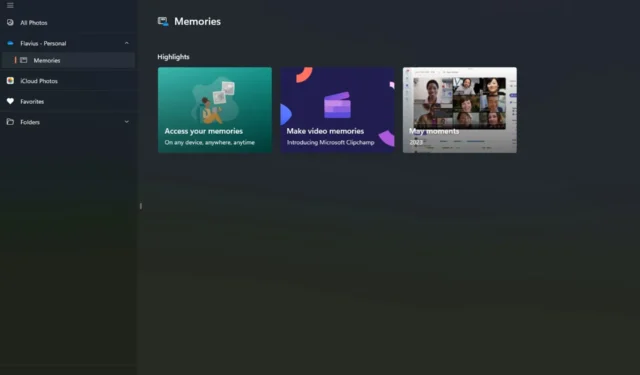
Windows 10 est toujours un système d’exploitation très populaire, et en plus, il est également assez stable. Cependant, à mesure que Windows 11 devient de plus en plus fort, Microsoft a décidé que Windows 10 avait sa course. En conséquence, La fin du support de Windows 10 arrivera le 14 octobre 2025.
Mais ne vous inquiétez pas, cependant. C’est plus qu’assez de temps pour passer à Windows 11. Et même si vous ne souhaitez pas encore effectuer la mise à niveau, Windows 10 recevra toujours des mises à jour de sécurité, même si sa dernière version est également la dernière.
Cependant, vous devez savoir que même en utilisant Windows 10, vous pouvez toujours rencontrer de nombreux problèmes. Surtout avec ses applications natives.
Tel que cet utilisateur en a fait l’expérience, certaines applications, comme l’application Photos native de Windows, peuvent ne pas fonctionner correctement ou même ne pas fonctionner du tout sous Windows 10. À chaque fois ils essaieraient d’ouvrir l’application, l’application ne s’ouvrirait pas ou ne fonctionnerait pas du tout.
La désinstallation n’a pas fonctionné. Ne l’avez pas non plus réinstallé via Microsoft Store. Même l’installation via Microsoft PowerShell n’a pas fonctionné. Alors, que faire lorsque votre application Photos ne fonctionne pas du tout sous Windows 10 ?
Voici comment restaurer votre application Photos dans Windows 10
Tout d’abord, vous devez savoir que vous n’avez pas besoin de mettre à niveau votre Windows 10 vers Windows 11 si vous ne vous sentez pas encore prêt.
Cependant, si votre application Photos ne fonctionne plus soudainement sur Windows 10, sachez que les mises à jour Windows sont liées à ce problème.
Votre application Photos ne fonctionnera pas si votre Windows 10 est obsolète. Par obsolète, nous entendons qu’il manque les dernières mises à jour. Avec les dernières mises à jour, les dernières versions des applications natives sont également installées, vous devez donc vérifier si vous êtes en retard.
- Accédez à Paramètres.
- À partir de là, accédez aux Mises à jour Windows.
- Cliquez sur l’option Vérifier les mises à jour.
Dès que vous cliquez dessus, une liste des mises à jour devrait s’afficher. Téléchargez-les tous et installez-les.
Si vous avez plusieurs versions de retard, le processus peut prendre un certain temps. Assurez-vous que votre ordinateur portable/PC est chargé ou branché et attendez que Windows télécharge les mises à jour et les installe.
Si votre système redémarre plusieurs fois de lui-même, ne vous inquiétez pas. Cela fait partie du processus.
Restaurer votre application Photos dans Windows 10 en le mettant à jour à l’aide d’un fichier ISO
Vous pouvez également utiliser un fichier ISO pour mettre à jour votre Windows 10 directement vers la dernière version. Voici comment procéder.
- Allez sur la page officielle de Microsoft.
- Téléchargez l’outil de création de médias en cliquant sur Télécharger maintenant.
- Installez l’outil de création de média.
- Sélectionnez ISO Windows 10 et téléchargez-le.
- Une fois que c’est fait, déconnectez-vous d’Internet et ouvrez l’ISO.
- Exécutez Setup.exe.
- Sélectionnez l’option de mise à niveau.
Ces solutions devraient mettre à jour votre Windows 10. Le fait est que pour que votre application Photos fonctionne, vous devez exécuter les dernières versions de Windows 10. Si vous utilisez toujours une version antérieure, envisagez sérieusement de la mettre à jour immédiatement.
Non seulement pour votre application Photos, mais aussi pour la sécurité de votre PC.
Nous espérons que ces solutions résoudront le problème, surtout si vous le rencontrez également. Assurez-vous de nous faire savoir dans les commentaires si l’un d’entre eux vous a aidé.



Laisser un commentaire